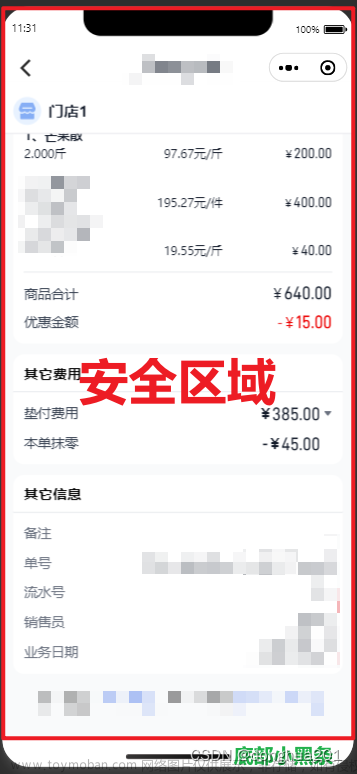用 @icestack/ui 构建适配微信小程序的 daisyui
-
用 @icestack/ui 构建适配微信小程序的 daisyui
- 前言
- 思考与实践
-
如何使用?
- 安装
- 初始化配置
- 构建样式
-
作为 tailwindcss plugin 来使用
- 安装
- 配置
- 智能提示
-
在微信小程序里使用
- 安装
- 注册
- 构建
- 演示小程序
- 收到启发的项目
- 参考地址
前言
daisyui 是 tailwindcss 中最流行的纯 CSS 框架,然而它作用的平台只有 h5,直接在小程序中使用会报错,因为小程序的 CSS 选择器有很多限制,无法像 h5 那样自由。那么怎么样才能构建出适配小程序版本的 daisyui 呢?
思考与实践
在阅读了 daisyui 了诸多源码之后,我展开了思索,因为我认为它还能做的更好更自由。
为此我构建了 icestack 项目。和 daisyui 相同的是,它们都用于构建纯 CSS 框架。不同的是 icestack 的目的快速的生成一套属于你自己的 CSS 框架。也就是说你可以用 @icestack/ui 构建出 n 个你自己定制化之后的 daisyui。
当然你可以使用内部提供的一套默认 范式(默认就是 daisyui), 也可以对它进行覆盖或者扩展。
你可以根据配置项,自由的去操纵所有 CSS范式的表现性状,包括不但限于:
- 添加/减少/覆盖/修改 主题色给不同的组件 (比如: 按钮默认有
default,primary,success,warning,error, 你再去添加个secondary,accent色,并声明它们hover/focus/active等等状态) - 添加/减少/覆盖/修改组件的大小,形状,样式 (比如:按钮默认的尺寸有
sm,md,lg三种尺寸,你可以再往里面添加xs,xl,2xl… 的大小尺寸) - 不同的
CSS组件走不同的postcss处理流程 - 添加新的
CSS组件到这套体系中来。
而且,这个生成器生成的 CSS 范式 结果入侵性非常小,默认情况下,它不会携带任何的 css reset/normalize/preflight 样式,只会全局注入一些计算出的 CSS 变量。
它的生成结果也非常的直观,你可以使用它自定义出想要的 UI 行为后,进行二次封装,或者提取成 preset, 从而在多个项目中共享。
如何使用?
安装
首先你必须安装好 nodejs 环境:
然后使用 npm init 创建 package.json,再在 package.json 目录下,执行命令:
# yarn / pnpm
npm i -D @icestack/ui
@icestack/ui 将会被下载并安装在你的本地,同时一个二进制命令 icestack 将会被注册
初始化配置
首先在安装好 @icestack/ui 之后你可以执行:
npx icestack init
这个命令会在当前执行目录下生成一个 icestack.config.js 文件,默认内容如下:
/**
* @type {import('@icestack/ui').Config}
*/
const config = {
outdir: './my-ui'
}
module.exports = config
构建样式
你可以在 config 中,配置你自己的样式和选项,完成之后执行:
npx icestack build
或者把这个脚本加入你的 package.json:
{
"scripts": {
+ "build:ui": "icestack build"
},
}
然后执行 npm run build:ui 也能达到同样的效果。这样当前目录的 my-ui 就生成了很多的 css/js 文件,你可以直接引入使用,当然它们也可以作为 tailwindcss plugin 来使用。
作为 tailwindcss plugin 来使用
安装
在以 CLI 使用 @icestack/ui 执行 icestack build 后,它把所有的资源文件生成在你的本地的目录中了
然后我们安装 @icestack/tailwindcss
# yarn / pnpm
npm i -D @icestack/tailwindcss
配置
然后传递一个 loadDirectory 配置项告诉插件刚刚生成的位置:
const path = require('node:path')
const { icestackPlugin } = require('@icestack/tailwindcss')
/** @type {import('tailwindcss').Config} */
module.exports = {
// ...
plugins: [
icestackPlugin({
loadDirectory: path.resolve(__dirname, 'my-ui'),
// other options
// 是否注入 theme ,为 true 生成器的 primary success warning 这些颜色会进入 tailwindcss theme extend 配置
loadConfig: true
})
]
}
接着只要我们正常运行项目,当前目录下的 my-ui 里就生成了对应的 css和 js 相关的代码
智能提示
通常我们每次保存 tailwind.config.js 文件,tailwindcss 插件就会去重新读取插件并生成智能提示
所以我们每一次执行 icestack build 后,都可以去 tailwind.config.js 进行文件的保存操作,这样智能提示就有了。
当然现在构建出的版本还是 h5 的,我们要通过加载 @icestack/presets 里的小程序预设来构建出适配小程序的样式。
在微信小程序里使用
目前
@icestack/presets必须要配合weapp-tailwindcss一起使用,在使用前请确保weapp-tailwindcss安装配置成功。
安装
@icestack/presets 内部实现了一套预设来兼容微信小程序
你可以使用 @icestack/presets 中导出的 miniprogramPreset 来构建出小程序版本的默认 ui 库
首先我们安装 @icestack/presets
# yarn / pnpm
npm i -D @icestack/presets
注册
然后在 icestack.config.js 中注册
const { miniprogramPreset } = require('@icestack/presets')
/**
* @type {import('@icestack/ui').Config}
*/
const config = {
// 可以根据环境变量,把 h5 和 小程序的 outdir 设置为不同的目录
outdir: './my-ui',
presets: [miniprogramPreset()]
}
module.exports = config
构建
然后你执行命令:
npx icestack build
构建出的就是适配小程序的库了。
当然还有更多更自由的使用方式,在此不细讲,详见icestack官网
演示小程序

小程序源码 Github 地址
收到启发的项目
本项目收到了 tailwindcss,sass,postcss,daisyui,antd,vant 等等项目和思想的启发。
参考地址
Github
icestack官网
Storybook 演示地址文章来源:https://www.toymoban.com/news/detail-762447.html
weapp-tailwindcss官网文章来源地址https://www.toymoban.com/news/detail-762447.html
到了这里,关于用 @icestack/ui 构建适配微信小程序的 daisyui的文章就介绍完了。如果您还想了解更多内容,请在右上角搜索TOY模板网以前的文章或继续浏览下面的相关文章,希望大家以后多多支持TOY模板网!